Epic Games Launcher is een pc-game-launcher die vereist is voor alle games die je hebt gekocht in de Epic Games Store. Wat als je je favoriete game niet kunt spelen omdat de Epic Games Launcher niet opengaat? Als u met dit probleem op uw systeem wordt geconfronteerd, is er een probleem met de Epic Games Launcher dat u zelf moet oplossen.
Tijdelijke oplossingen –
1. Als dit de eerste keer is dat u met dit soort problemen wordt geconfronteerd, start u uw systeem één keer opnieuw op en controleert u het.
2. Schakel alle antivirusprogramma's van derden uit die u gebruikt.
Inhoudsopgave
Fix 1 - Beëindig het epische spel vanuit Taakbeheer
U kunt de Epic Games Launcher-taak beëindigen vanuit Taakbeheer en deze opnieuw starten.
1. Start eerst de Epic Games Launcher op uw systeem.
2. Het wordt niet geopend, maar het opstartproces wordt op de achtergrond gestart.
3. Klik dus met de rechtermuisknop op het Windows-pictogram en tik op de "Taakbeheer“.

4. Wanneer Taakbeheer wordt geopend, zoekt u naar de "EpicGamesLauncher" taak.
5. Klik vervolgens met de rechtermuisknop op de specifieke taak en tik op "Einde taak' om het te doden.
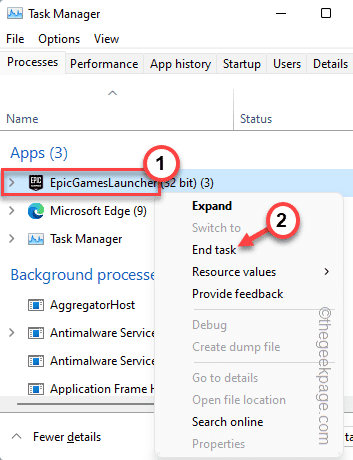
Sluit daarna Taakbeheer. Start vervolgens de Epic Game Launcher opnieuw.
Als dit niet werkt, ga dan voor de volgende oplossing.
Fix 2 - Wijzig de app-eigenschappen
Het probleem kan worden opgelost met een eenvoudige aanpassing van de app-eigenschappen.
1. Klik eerst met de rechtermuisknop op de "Epic Games Launcher” icoon op het bureaublad en tik op “Eigenschappen“.

3. Wanneer het venster Eigenschappen verschijnt, gaat u naar de "Snelkoppeling” deelvenster.
4. Voeg vervolgens de "-OpenGL” aan het einde van het doeladres.
[
Voorbeeld - Stel dat het 'Doel' van de Launcher is -
"C:\Program Files (x86)\Epic Games\Launcher\Portal\Binaries\Win32\EpicGamesLauncher.exe"
Nu moet u de "-OpenGL’ aan het einde daarvan. Het zal er zo uitzien -
"C:\Program Files (x86)\Epic Games\Launcher\Portal\Binaries\Win32\EpicGamesLauncher.exe" -OpenGL
]
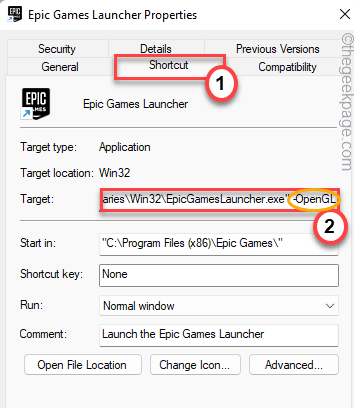
5. Tik na deze wijziging op "Van toepassing zijn" en "oke” om de wijziging op te slaan.

Start ten slotte de Epic Games Launcher en kijk of deze normaal wordt geopend of niet.
Fix 3 - Verwijder de webcachemap
Het leegmaken van de webcachemap werkt vaak.
1. Zorg er eerst voor dat u alle geopende exemplaren van Epic Games Launcher hebt gesloten.
2. Tik vervolgens op het systeemvakpictogram in de rechterbenedenhoek en klik met de rechtermuisknop op de "Epic Games Launcher” app, en tik op “Uitgang“.

3. Druk nu op de Windows-toets+R sleutels bij elkaar.
4. Typ daarna deze code en klik op “oke“.
%localappdata%
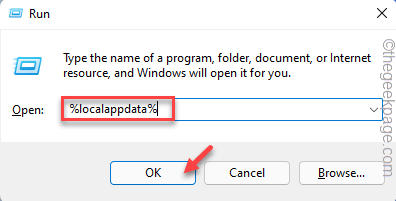
5. Nutsvoorzieningen, Dubbelklik op de "EpicGamesLauncher” map om er toegang toe te krijgen.
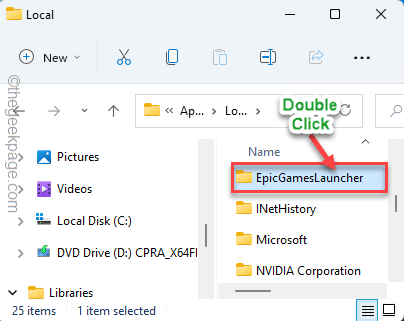
6. Daarna, Dubbelklik op de "Opgeslagen” map om er toegang toe te krijgen.
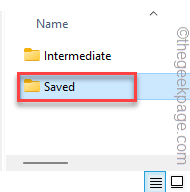
7. Zoek hier naar de "webcache" en de "webcache_4147” mappen.
8. Selecteer beide mappen en tik op de Verwijderen pictogram om beide mappen van uw systeem te verwijderen.
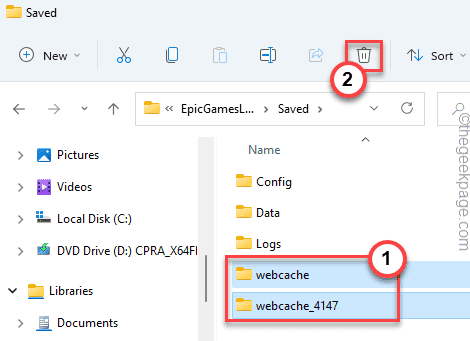
Sluit ten slotte de bestandsverkenner. Start vervolgens uw systeem opnieuw op.
Nadat u het systeem opnieuw hebt opgestart, opent u de Epic Games Launcher en controleert u of dit werkt.
Fix 4 - Schakel de optimalisaties op volledig scherm uit
Probeer de optimalisaties op volledig scherm uit te schakelen en de app als beheerder te starten.
1. Klik eerst met de rechtermuisknop op de Epic Games Launcher en tik op "Eigenschappen“.

2. Wanneer de eigenschappen worden geopend, gaat u naar de "Compatibiliteittabblad.
3. Zorg er hier voor dat de “Optimalisaties op volledig scherm uitschakelenoptie is gecontroleerd.
4. Aanvullend, Kruis aan de "Als administrator uitvoeren" doos.
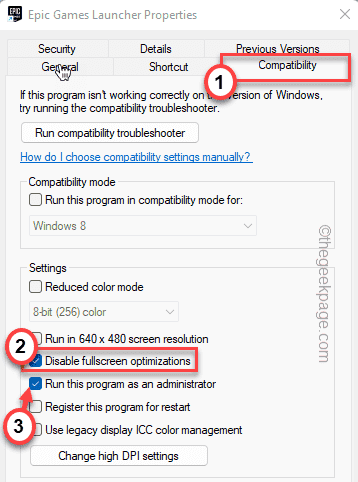
5. Tik daarna op “Van toepassing zijn" en "oke” om de wijzigingen op te slaan.

Zodra je dit hebt gedaan, probeer je de Epic Games Launcher opnieuw te starten.
Fix 5 - Repareer de Epic Games Launcher
Als niets werkt, probeer dan de Epic Games Launcher op uw systeem te repareren.
1. Klik eerst met de rechtermuisknop op de Windows-pictogram en tik op "Loop“.
2. Typ vervolgens "appwiz.cplen druk op Binnenkomen.
3. Klik nu met de rechtermuisknop op de "Epic Games Launcher” en tik op “Reparatie” om de app te repareren.
Geef Windows wat tijd om de Epic Games Launcher te repareren. Nadat je dit hebt gedaan, open je de Epic Games Launcher en vink je het aan.
Fix 6 - Installeer de Epic Games Launcher opnieuw
Het verwijderen en opnieuw installeren van de nieuwste versie van Epic Games Launcher zal dit probleem zeker oplossen.
NOTITIE –
Als je de Epic Games Launcher verwijdert, worden al je games verwijderd die je hebt gedownload van de Epic Store.
1. Sluit de Epic Games Launcher als deze al is geopend.
2. Tik vervolgens op het systeemvakpictogram in de rechterbenedenhoek en klik met de rechtermuisknop op de "Epic Games Launcher” app, en tik op “Uitgang“.

3. Typ nu "cmd” in het zoekvak.
4. Klik daarna met de rechtermuisknop op de "Opdrachtprompt” en tik op “Als administrator uitvoeren“.

5. Als je ziet dat de terminal is geopend, type deze code en druk op Binnenkomen.
sfc /scannow

Zodra het scanproces is voltooid, sluit u de opdrachtprompt. Start daarna uw systeem eenmaal opnieuw op.
6. Druk na het herstarten van het systeem op de Windows-toets+R sleutels bij elkaar.
7. Typ vervolgens "appwiz.cpl” en klik op “oke“.

8. Zoek in de lijst met apps naar de "Epic Games Launcher“.
9. Klik vervolgens met de rechtermuisknop op de app en tik op "Verwijderen“.
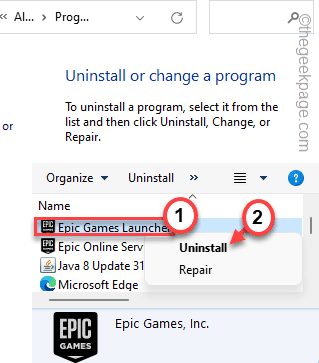
10. Tik nogmaals op "Ja” om door te gaan met het verwijderen.
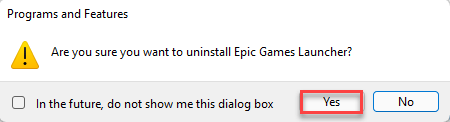
Sluit daarna het venster Programma's en onderdelen. Dan, herstarten het systeem.
11. Ga vervolgens naar de Epic Games Store.
12. Tik vervolgens op "DOWNLOAD EPISCHE SPELLEN LAUNCHER” om het installatiebestand te downloaden.
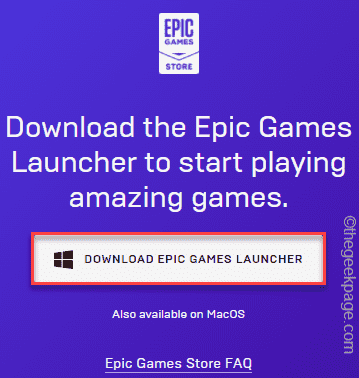
Nadat u het installatiebestand hebt gedownload, voert u het uit op uw systeem om de nieuwste versie van de Epic Games Launcher te installeren.
Nadat u het opstartprogramma hebt geïnstalleerd, opent u het en logt u in met uw inloggegevens. Epic Games Launcher wordt gewoon normaal geopend.
Fix 7 - Schakel Windows-beveiligingsfuncties uit
Soms kan Windows-beveiliging een bepaald onderdeel van Epic Games blokkeren. Probeer het dus even uit te schakelen en controleer.
1. Typ "Windows-beveiliging” in het zoekvak.
2. Tik vervolgens op "Windows-beveiliging” om er toegang toe te krijgen.

3. Nu, in de Windows-beveiliging venster, klik op de “Virus- en bedreigingsbeveiliging“.

4. Blader nu naar beneden en tik op de "Instellingen beheren“.

5. Draai nu op het volgende scherm de "Realtime bescherming” optie naar “Uit“.
6. Schakel op dezelfde manier de "Door de cloud geleverde bescherming" naar
“Uit“.

Sluit nu het venster Windows-beveiliging. Nadat u de Windows-beveiliging hebt uitgeschakeld, probeert u de Epic Games Launcher te starten en controleert u het opnieuw.
NOTITIE –
Zodra Epic Games Launcher perfect begint te werken, vergeet dan niet om opnieuw inschakelen de realtime bescherming en door de cloud geleverde bescherming in Windows-beveiliging.
Als je dat niet doet, kunnen vreemde virussen en PUP's je systeem op elk moment infecteren. U kunt deze stappen volgen om de uitgeschakelde beveiligingsinstellingen opnieuw in te schakelen.

Op deze manier werkt Epic Games Launcher gewoon normaal.
